Guardar y reinstalar paquetes
Este primer método, del que ya se ha hablado en este blog, se basa en guardar la información de todos los paquetes instalados en nuestro sistema, para posteriormente reinstalarlos a través de los repositorios de Ubuntu. Para llevarlo a cabo, es importante evitar cambiar de entorno de escritorio, ya que en caso contrario nos instalará gran cantidad de paquetes del entorno de escritorio anterior. Para llevarlo a cabo, seguimos los pasos que encontramos en el siguiente post.
Uso de AptOnCd
AptOnCd es una aplicación con entorno gráfico que nos permitirá hacer una copia de seguridad de nuestras aplicaciones a un disco externo. El principal problema de esta aplicación se encuentra en la incapacidad para copiar las aplicaciones instaladas, haciendo unicamente una copia de seguridad de los paquetes deb descargados que aún se encuentran en nuestro sistema. Utilización:
- Instalamos AptOnCd. Puesto que se encuentra en los repositorios, nos basta con sudo apt-get install aptoncd
- Una vez instalado, abrimos el programa y seleccionamos "Crear"
- Tras acceder a la sección, elegimos los paquetes que deseemos tener disponibles para la posterior instalación, y hacemos click en grabar. Si mantenemos marcada la opción "Crear un meta-paquete", la instalación de todos nuestros paquetes se realizará de forma conjunta, y no individual
- Una vez creado el disco, procedemos a cargar la imagen Iso creada en el nuevo sistema (abrimos AptOnCd->Restaurar->Cargar); y hacemos click en "Restaurar"

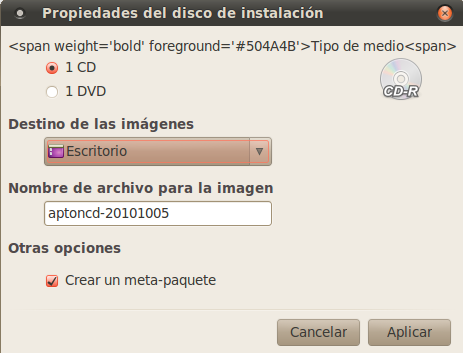
De esta forma, nuestro nuevo Ubuntu quedará completamente a nuestro gusto, y podremos sacarle el máximo partido desde el primer momento de la instalación, sin tener que ir instalando todas nuestras aplicaciones una por una.
Fuente: andalinux,

